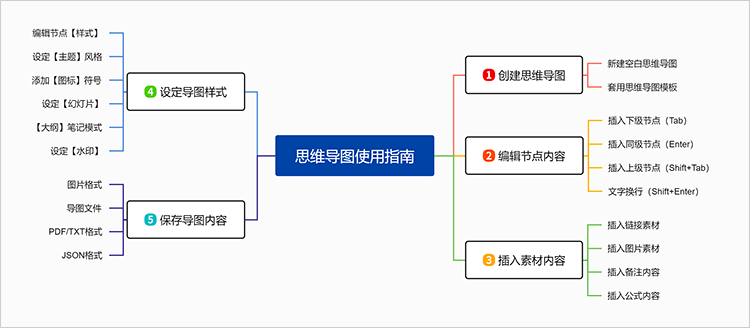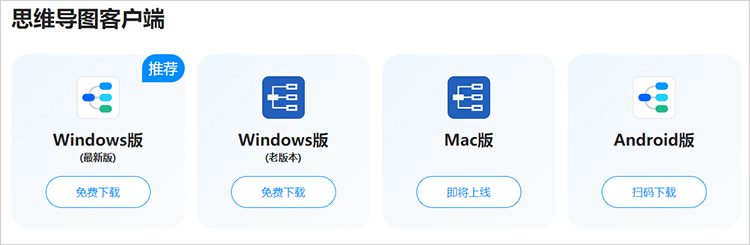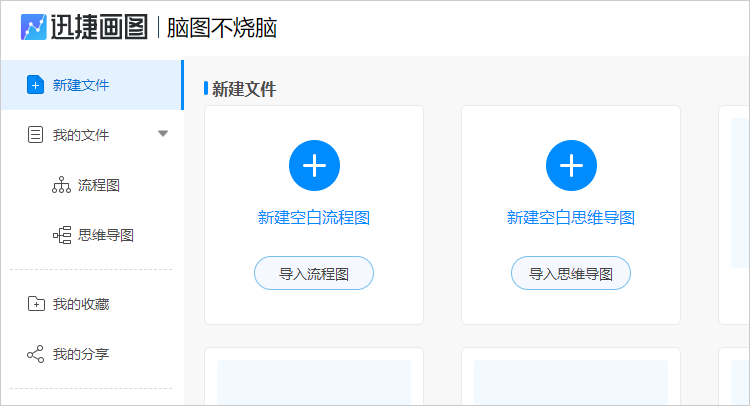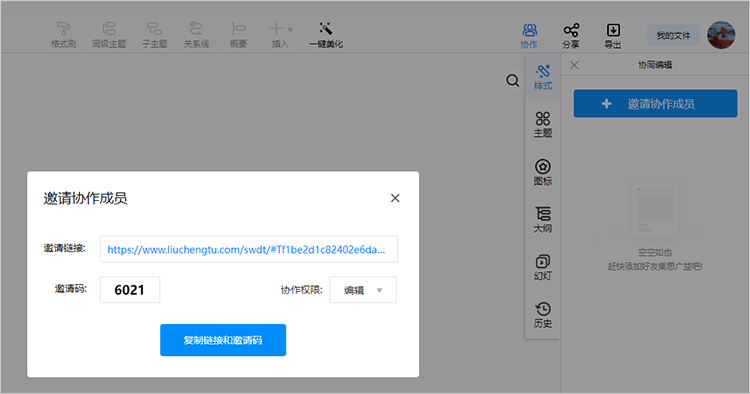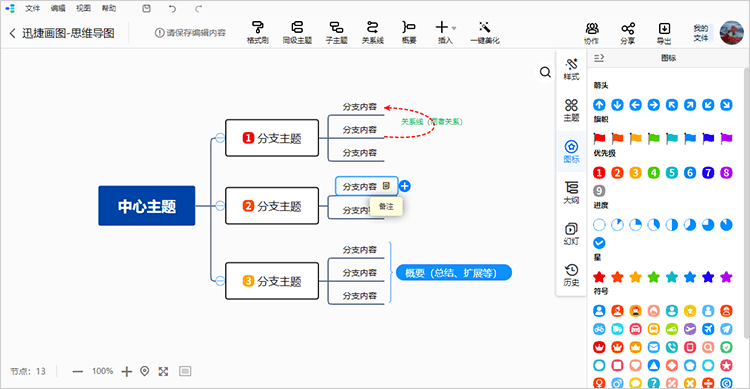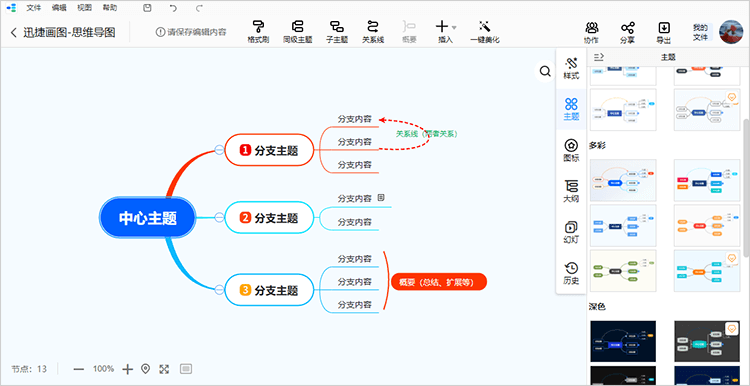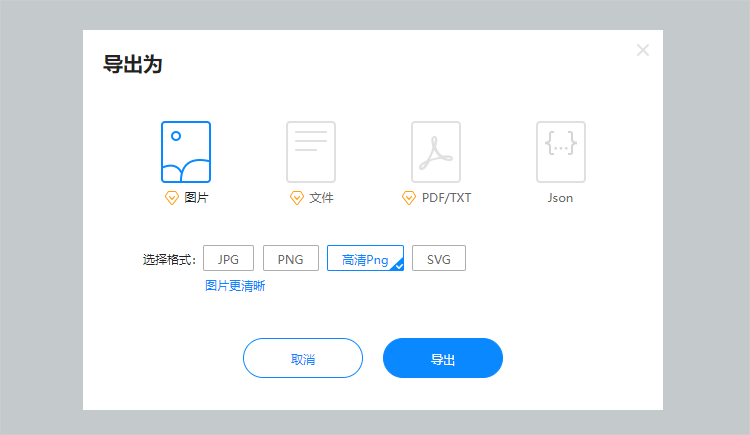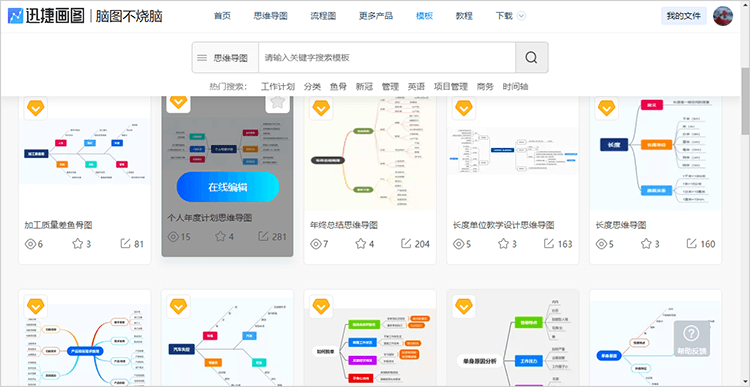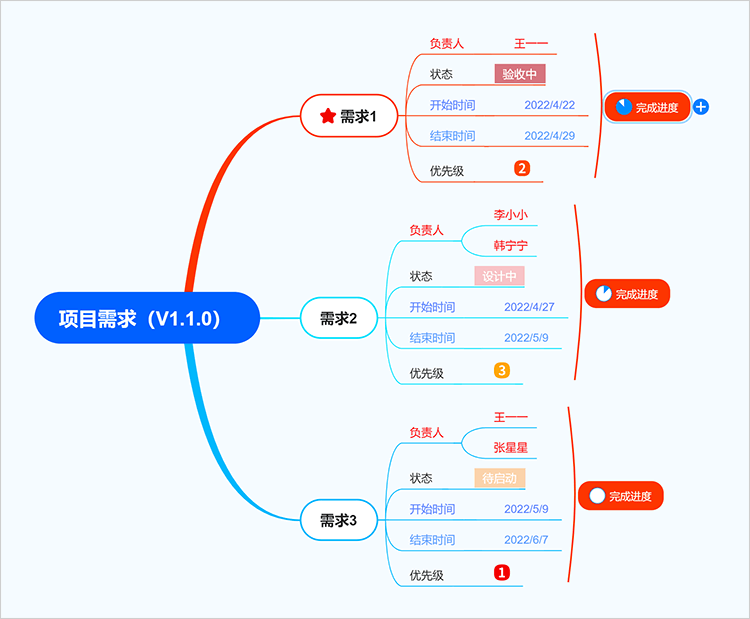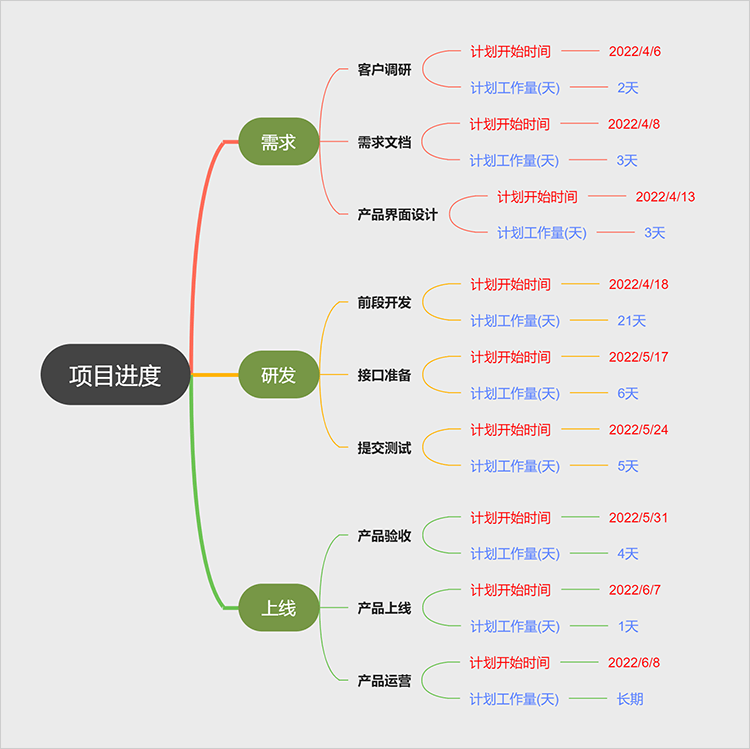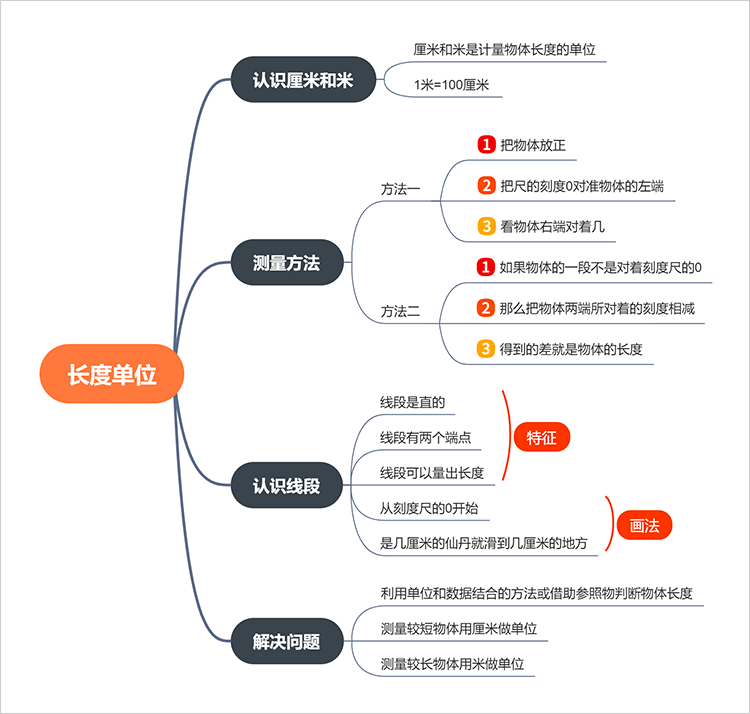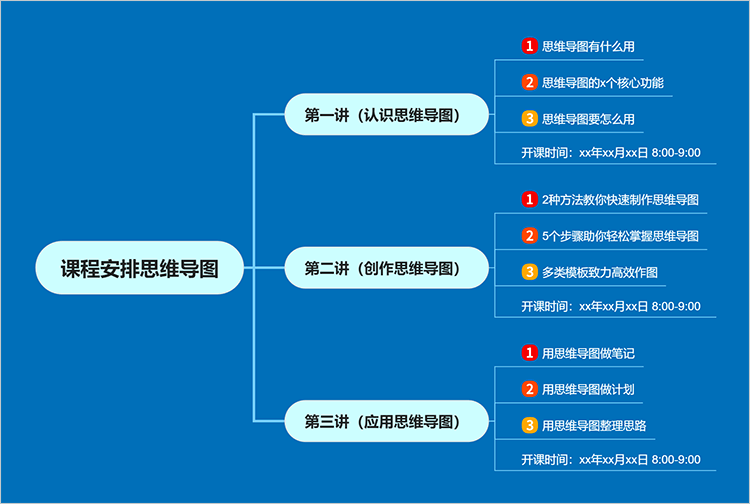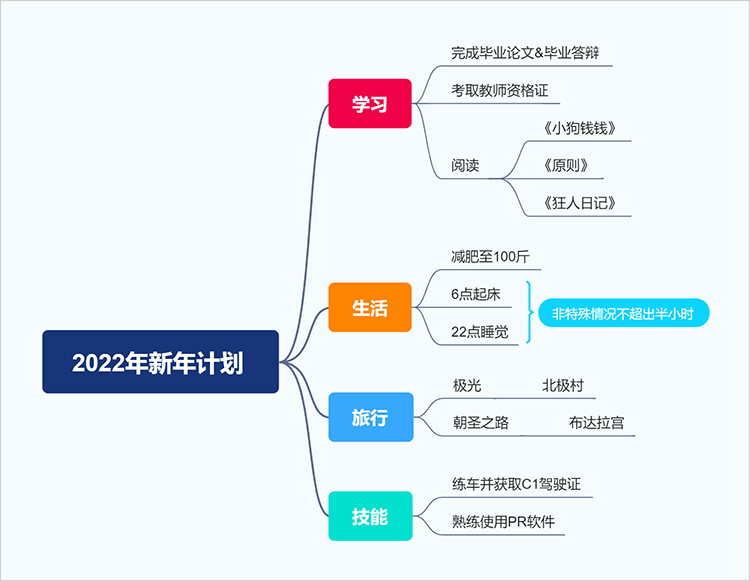思维导图怎么用电脑做
2022-04-27 21:57:31
标签:
思维导图
迅捷思维导图
Web/PC/APP多端互通 支持多人协同编辑
迅捷思维导图
Web/PC/APP多端互通 支持多人协同编辑
思维导图怎么用电脑做?思维导图利用递进式结构对内容依照大小、多少、远近、轻重等不同程度依次推进梳理,是一种用于梳理发散性思维的工具。那么思维导图怎么用电脑做呢?下面跟随迅哥一起了解吧~~
一、电脑思维导图软件
想要通过电脑制作思维导图,势必需要选择一款合适的电脑思维导图软件。对此,迅哥自荐一下“迅捷思维导图”,将需要梳理的内容填充至节点即可简单制作思维导图,预置诸多节点样式辅助用户绘制好看图示,甚至还可以配合模板库的模板快速制作思维导图,是一款简单好用的思维导图绘制软件。
二、思维导图怎么用电脑做
1、选择制作方案
为方便小伙伴们制图,迅捷画图开发有win、web、Android等多种版本,其中电脑端有两种制图方案,一个是下载迅捷思维导图软件版(win方案)制图,另一个则是使用迅捷思维导图在线版(web方案)进入网站制图。
相比之下,使用web版不需要额外下载软件,通过浏览器进入网站即可在线制图,而win版则可以将思维导图与浏览器进行区分,便于制图的同时切换浏览器查阅资料。
2、创建思维导图
不管是使用win软件版,还是使用web在线版制图,首先需要创建好一份“空白思维导图”;
3、梳理思维导图
进入到思维导图编辑页面后,将需要梳理的内容填充至“中心主题”节点;随后围绕“中心主题”进一步梳理与之相关的内容,以呈现思维导图发散性特点。
注:梳理内容时,注意围绕“中心主题”以层层递进的方式引出“分支内容”,以呈现内容之间的逻辑性与关联性。
若在没有思路的情况下还可以通过“协作”功能邀请小伙伴加入到思维导图的制作,以便集思广益梳理内容。
4、完善节点内容
在呈现思维导图节点逻辑关系的同时,还可以插入概要、公式、备注、图片、链接、图标、关系线等内容的形式完善节点内容。
例如:通过插入“关系线”表示两节点之间的关系;插入“概要”用于对一个或多个节点进行总结或拓展;插入“图标”呈现节点的重要程度或优先级等。
5、美化导图样式
后续还可以通过样式、主题、一键美化等功能对导图内容的风格样式进行修改,用于对思维导图进行适当的美化处理。
6、存储思维导图
当思维导图的内容都绘制完毕后,将其“保存”至个人账号的云端,或导出为PNG、PDF、JSON、SVG等图片或文档格式即可。
三、思维导图模板库
当然了,还可以试着用模板库的模板快速制作思维导图,或从中寻找灵感。
首先通过模板库查找模板,若其中有合适的模板则点击“在线编辑”按钮进行套用,随后会进入到编辑页面预览模板内容,此时根据模板原有内容结合自身思路进行二次修改,完善模板内容即可。
模板库内预置有生活娱乐、项目管理、教育培训等类型的模板,下面给大家简单分享一些其中常用的模板。
1、项目需求思维导图
2、项目进度梳理思维导图
3、长度单位思维导图
4、课程安排思维导图
5、新年计划思维导图
以上就是关于“思维导图怎么用电脑做”的相关内容了,小伙伴们可以试着绘制哟!
![迅捷活动banner]()